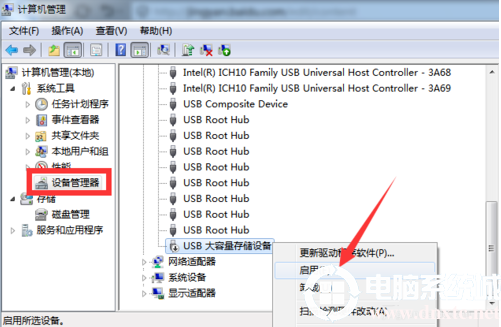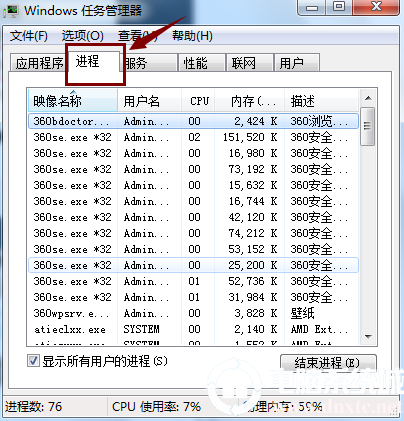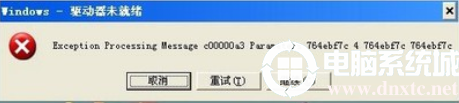2020-12-10
网络打印机一直显示脱机无法打印文件怎么办?最近有位用户在使用网络打印机进行打印文件的时候,电脑就提示打印机脱机,无法打印文件,这可怎么解决好。文件又急着需要打印,别紧张,跟着教程一起瞧瞧吧。
网络打印机一直显示脱机无法打印文件解决方法:
1.点击开始菜单图标,随后在界面中选择设备和打印机进入。

2.电脑会弹出相应打印机界面,直接选中使用的打印机,如图所示:

3.电脑会弹出打印机任务框,直接点击左上角“打印机”,选中后取消勾选“脱机使用打印机”选项。

4.取消勾选后,电脑会显示文件正在打印,这时候就能正常使用网络打印机了。

以上就是本次小编为用户们带来的详细解决方法,如果你也遇到一样的问题,就可以使用以上步骤进行解决,想了解更多内容可以对电脑系统城进行关注!
03-0736
03-0753
03-0743
03-0747